

By Nathan E. Malpass, Last Update: August 10, 2022
Hast du ein iPhone? Sie haben wahrscheinlich einige tolle Fotos damit gemacht. Und mit der Aufregung möchten Sie es zu Anzeige- und Bearbeitungszwecken auf einem größeren Bildschirm sehen. Sie stehen jedoch vor einem Fehler, auf den die meisten Menschen stoßen.
Also, wenn Sie das Problem von wollen Ein an das System angeschlossenes Gerät funktioniert nicht festDann sollten Sie die Sache selbst in die Hand nehmen. Sie müssen Möglichkeiten finden, um das Problem zu beheben, damit Sie auf Ihrem Windows-PC auf Ihre iPhone-Fotos zugreifen können. Wenn Sie ein Problem mit haben Der iPhone-Treiber ist nicht installiertfinden Sie die Antwort im verlinkten Artikel.
Bevor Sie sich frustrieren und etwas mit Töpfen und Tellern schlagen, atmen Sie tief ein und befolgen Sie unseren Rat. Dieses Problem kann aus mehreren Gründen auftreten, die leicht behoben werden können. Und wir haben Sie in diesem Bereich abgedeckt.
Sie sind nicht der einzige, der mit dem Problem konfrontiert ist, und wir sind hier, um Ihnen zu helfen. Im Folgenden finden Sie die wichtigsten Lösungen für diesen Fehler, die Sie ausprobieren können.
Teil 1. Warum wird angezeigt, dass ein am System angeschlossenes Gerät nicht funktioniert? Behoben Teil 2. Der Fehler "Ein an das System angeschlossenes Gerät funktioniert nicht" wurde behobenTeil 3. Andere Lösungen von „Ein an das System angeschlossenes Gerät funktioniert nicht“ wurden behoben
Wenn Sie möchten, dass das Problem „Ein an das System angeschlossenes Gerät funktioniert nicht“ behoben wird, sollten Sie mehr darüber erfahren, warum es auftritt. Dieser Fehler tritt seit Jahren bei iOS-Benutzern auf und ist auf bestimmte technische Probleme zurückzuführen.
Wenn Sie jedoch mit diesem Problem konfrontiert sind, liegt dies normalerweise an einem Problem mit den Einstellungen, die Sie für die Dateiübertragung vorgenommen haben. Es tritt typischerweise in auf iPad Pro, iPhone X, iPhone 8 und iPhone 7. Bei anderen Modellen kann der Fehler jedoch ebenfalls auftreten.
Als Apple seine iOS-Version 11 einführte, änderten sich die Standardformate für Mediendateien auf iOS-Geräten mit diesem iOS von JPEG zu HEIF. Die vorherigen Standard-H.264-Dateiformate wurden ebenfalls in geändert HEVC.
Diese neueren Formate sind sehr effizient, insbesondere in Bezug auf die Speichergröße. Es bietet nahezu identische visuelle Qualität bei geringerem Speicherplatz. Diese Formate sind jedoch nicht mit vielen Geräten kompatibel.
Daher verfügt Apple über eine eigene Einstellung, die Fotos und Videos während der Dateiübertragung automatisch konvertiert. Diese Einstellung stellt sicher, dass Bilder in Formate konvertiert werden, die mit dem Empfangsgerät kompatibel sind. Leider verursacht ein Fehler während des Konvertierungsprozesses (der im Hintergrund auftritt) diesen Fehler, insbesondere beim Übertragen von Daten auf Windows-PCs.
Wenn Sie den Fehler "Ein an das System angeschlossenes Gerät funktioniert nicht" beheben möchten, sollten Sie sich für eine Telefonübertragungssoftware eines Drittanbieters entscheiden, um das Problem zu beheben.
Wir empfehlen FoneDog Phone Transfer, da es keine fehlerhaften Anzeigen enthält und keine andere schädliche Software auf Ihrem Computer installiert. Dies ist ein Weg, um das Problem der Übertragung von Fotos auf Ihren Computer zu umgehen, bei dem normalerweise die Fehlermeldung "Ein an das System angeschlossenes Gerät funktioniert nicht" angezeigt wird.
Mit dem Tool können Sie Daten problemlos zwischen Android, iOS und Computern übertragen. Mit dem Übertragungstool können Sie Fotos, Videos, Audio, Kontakte, Nachrichten und andere Dateitypen sichern und kopieren, ohne Daten zu verlieren. Kontakt ist uns sehr wichtig. Hier ist ein Beispiel von Kontakt auf dem iPhone übertragen als Referenz.
FoneDog Phone Transfer unterstützt iOS 13 und Android 9.0. Der HEIC-Konverter ist genau das Richtige, um das betreffende Problem zu beheben. Außerdem können Sie damit unnötige Dateien in Ihrem System einzeln oder stapelweise entfernen.
So verwenden Sie das Tool, um das Problem zu beheben:
Erstens Laden Sie hier FoneDog Phone Transfer herunter. Öffnen Sie dann die Installationsdatei und befolgen Sie die Anweisungen auf dem Bildschirm, um den Vorgang abzuschließen. Sobald Sie fertig sind, starten Sie das Tool auf Ihrem Computer.
Telefonübertragung
Übertragen Sie Dateien zwischen iOS, Android und Windows-PC.
Übertragen und sichern Sie Textnachrichten, Kontakte, Fotos, Videos und Musik auf einfache Weise auf dem Computer.
Vollständig kompatibel mit iOS 13 und Android 9.0.
Kostenlos Testen

Schließen Sie das Smartphone oder Tablet über ein USB-Kabel an den Computer an. Das Tool erkennt das Gerät automatisch und seine Systeminformationen werden auf der Benutzeroberfläche angezeigt.
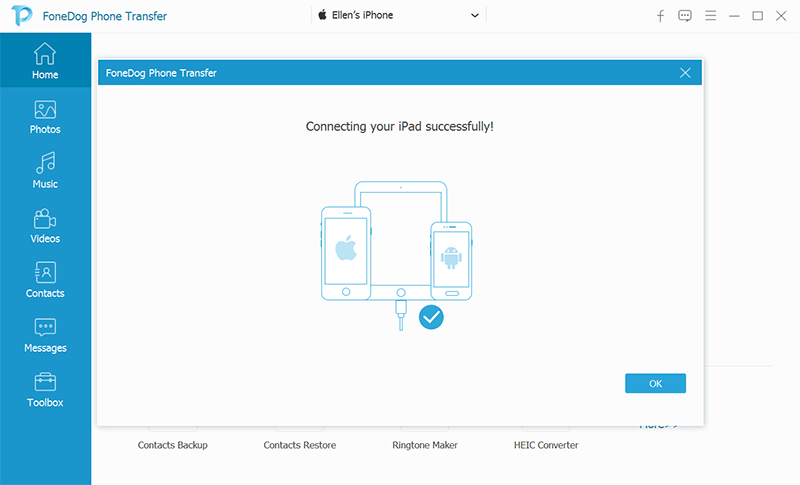
Klicken Sie auf der linken Seite der Software auf "Fotos". Sie können auch andere Datentypen auswählen, die Sie übertragen möchten. Wählen Sie die Datei (en) aus, die Sie auf Ihren Computer kopieren möchten.
Zum Schluss exportieren Sie die Dateien auf Ihren Computer, indem Sie oben im Tool auf „Auf PC exportieren“ klicken. Wählen Sie dann einen Zielordner. Warten Sie, bis der Vorgang abgeschlossen ist.
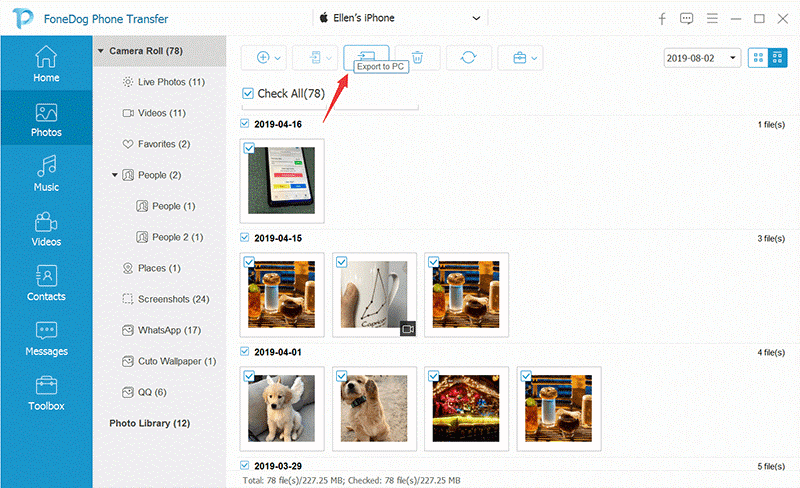
Sie können auch den „HEIC Converter“ über die Hauptoberfläche auswählen, um HEIC-Bilder in das PNG- oder JPEG-Format zu konvertieren. Auf diese Weise können Ihre iOS-Gerätefotos mit jedem auf dem Markt erhältlichen Gerät kompatibel sein.
Andere Lösungen können nützlich sein, wenn Sie sie verwenden möchten. Diese Korrekturen funktionieren auch, wenn Sie sie ausprobieren. Beginnen Sie zuerst mit den einfachsten, bevor Sie zu komplexeren wechseln.
Sie können versuchen, Ihre iPhone-Übertragungseinstellungen zu ändern, um Bilder mit ihren ursprünglichen Dateiformaten zu übertragen oder zu kopieren. Windows 10-PCs unterstützen HEVC- und HEIF-Formate über herunterladbare Mediencodecs. Daher treten bei dieser Version des Windows-Betriebssystems normalerweise keine Probleme auf.
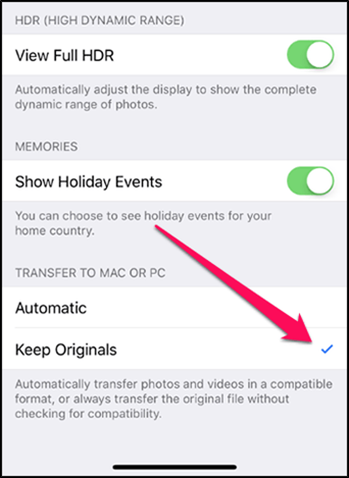
Das ist die einfachste verfügbare Lösung. Wenn Sie Daten über Windows-Fotos importieren oder aus dem DCIM-Ordner im Datei-Explorer kopieren, sollten die Bilder unter Beibehaltung der Originalformate kopiert werden. Daher sollten Sie das Problem "Ein an das System angeschlossenes Gerät funktioniert nicht" behoben haben.
Sie können auch die richtigen Codecs von der Website von Microsoft herunterladen, um sicherzustellen, dass diese Dateitypen vom System verstanden werden. Sie können auch FoneDog Phone Transfer in Betracht ziehen, um HEIC-Formate in JPEG- oder PNG-Formate zu konvertieren und sicherzustellen, dass ältere Versionen Ihres Windows-Betriebssystems auf die Fotos zugreifen können.
Was ist, wenn das Problem weiterhin besteht? Nun, dies könnte ein kleines Problem sein, das immer noch leicht zu lösen ist. Sie können das iOS-Smartphone oder -Tablet an einen anderen USB-Anschluss anschließen. Es wird bevorzugt, einen Anschluss zu verwenden, der die Konnektivität für USB 3.0 unterstützt.
Wenn Sie einen anderen Port verwenden oder zu einem anderen Port wechseln, werden in der Regel Hardware-Inkompatibilitäten und unzureichende Stromversorgungsprobleme behoben. Sie können sogar versuchen, anderes an Ihren Computer angeschlossenes Zubehör zu entfernen. Schließen Sie einfach die benötigten an (z. B. Tastatur oder Mäuse) und entfernen Sie die anderen, bevor Sie Ihr iOS-Gerät an den PC anschließen.
Haben Sie eine veraltete iTunes-Version? Dies kann dann zu Problemen wie dem hier fraglichen führen. Erwägen Sie daher, iTunes auf die neueste Version zu aktualisieren. Gehen Sie dazu zum Startmenü und suchen Sie nach einem Update mit Apple Software. Wenn Sie eine verfügbare sehen, klicken Sie darauf und klicken Sie auf "Installieren".
Wenn Sie möchten, können Sie iTunes direkt aus dem Microsoft Store herunterladen. Dies liegt daran, dass Updates automatisch damit durchgeführt werden. Auf diese Weise stellen Sie sicher, dass auf Ihrer iTunes-Software ständig die neueste Version ausgeführt wird.
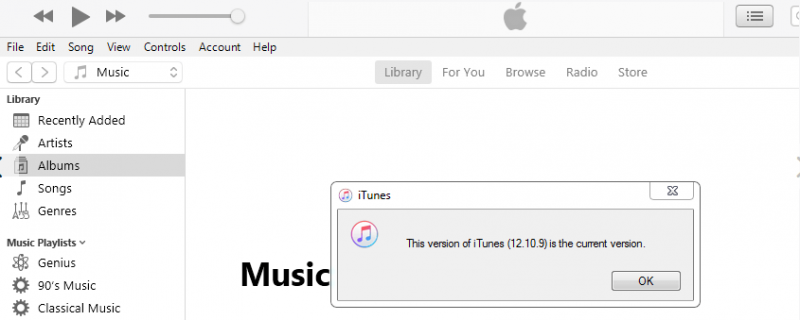
Veraltete Gerätetreiber für iOS können ein großes Problem verursachen. Wenn Sie den Fehler "Ein an das System angeschlossenes Gerät funktioniert nicht" beheben möchten, sollten Sie Ihre Treiber aktualisieren.
Besuchen Sie dazu das Startmenü und geben Sie in der Suchleiste „Geräte-Manager“ ein. Öffnen Sie das entsprechende Tool auf Ihrem Windows-PC. Gehen Sie nach dem Start zum Abschnitt "Tragbare Geräte" und klicken Sie auf "Apple iPad" oder "Apple iPhone". Wählen Sie dann "Treiber aktualisieren".
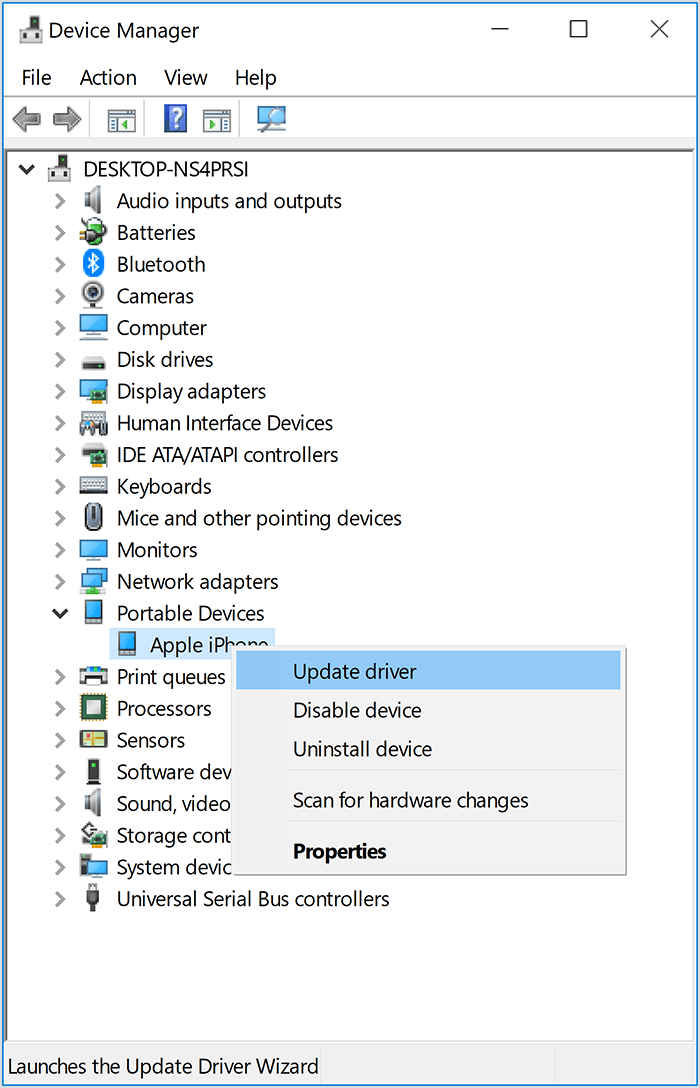
Wenn ein iOS-Gerät zum ersten Mal mit dem PC verbunden wird, muss dem Windows-Computer zuerst „vertraut“ werden. Wenn jedoch die Datenschutzeinstellungen beschädigt sind, kann dies zu einem Fehler führen. Die einzige Methode zur Lösung dieses Problems besteht darin, Ihre Einstellungen für Standort und Datenschutz zurückzusetzen.
Es ist wichtig zu beachten, dass dadurch alle Vertrauenseinstellungen in Ihrem iOS-Gerät entfernt werden. Die Standorteinstellungen für bestimmte Apps werden ebenfalls entfernt.
Trennen Sie dazu das iOS-Gerät vom PC. Öffnen Sie dann die App für "Einstellungen". Sobald Sie sich in der App befinden, drücken Sie "Allgemein" und dann auf "Zurücksetzen". Tippen Sie auf die Option "Standort und Datenschutz zurücksetzen".
Nachdem Sie dies getan haben, müssen Sie dem Windows-PC oder MacOS-Computer einfach wieder "vertrauen", um ihn verwenden zu können. Sie müssen dies tun, wenn Sie das iOS-Gerät erneut mit dem Computer verbinden.
Menschen Auch LesenSo übertragen Sie Musik vom iPhone auf den Computer KostenlosSo übertragen Sie Musik vom iPod auf den Computer Free
Es wurden sechs verschiedene Lösungen angegeben, um den Fehler "Ein an das System angeschlossenes Gerät funktioniert nicht" zu beheben. Die letzten fünf Lösungen umfassen unter anderem das Ändern von Einstellungen oder das Aktualisieren von Treibern.
Die beste Lösung ist ein Weg, um das Problem durch FoneDog Phone Transfer zu umgehen. Normalerweise wird diese Fehlermeldung angezeigt, wenn Sie Fotos und Videos auf Ihren Computer übertragen. Anstatt dies manuell zu tun, sollten Sie sich daher für ein Drittanbieter-Tool wie FoneDog entscheiden.
Wenn Sie die Software herunterladen möchten, können Sie Hier erhalten Sie FoneDog Phone Transfer. Es kommt auch mit einem HEIC-Konverter, der Ihnen hilft, das Problem zu lösen, das wir hier haben. Beheben Sie dieses Problem jetzt mit FoneDog Phone Transfer!
Hinterlassen Sie einen Kommentar
Kommentar
Telefonübertragung
Übertragen Sie mit FoneDog Phone Transfer Daten von iPhone, Android, iOS und Computer ohne Verlust an einen beliebigen Ort. Wie Foto, Nachrichten, Kontakte, Musik usw.
Kostenlos TestenBeliebte Artikel
/
INFORMATIVLANGWEILIG
/
SchlichtKOMPLIZIERT
Vielen Dank! Hier haben Sie die Wahl:
Excellent
Rating: 4.6 / 5 (basierend auf 83 Bewertungen)